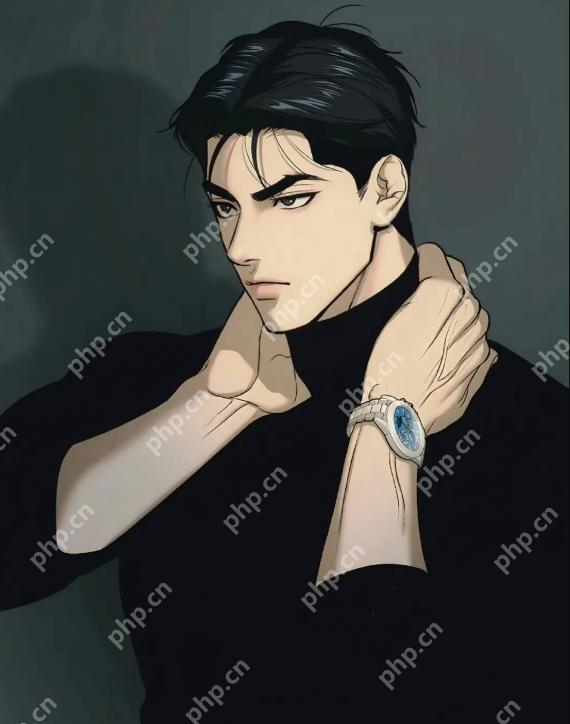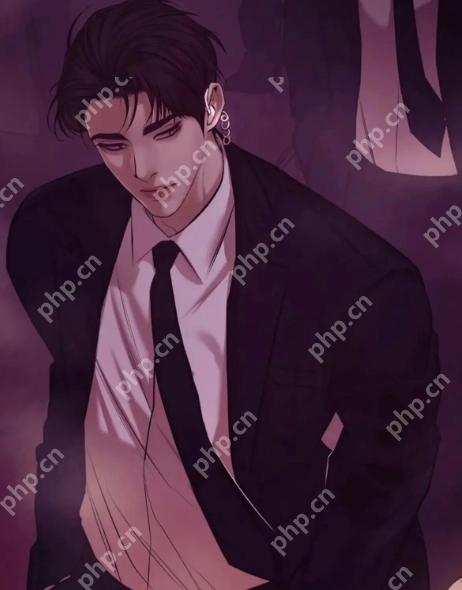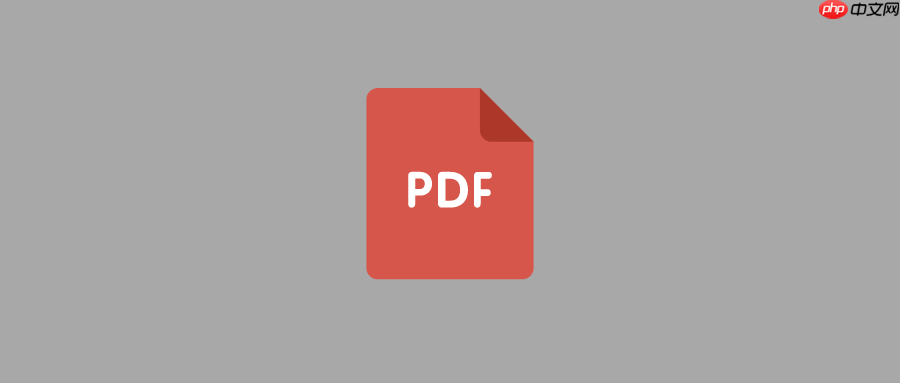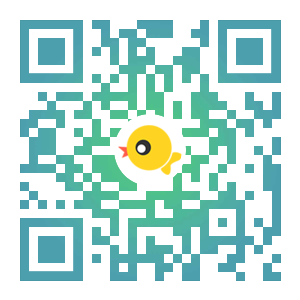美图秀秀怎么调整照片对比度?美图秀秀明暗优化教程!
调整照片对比度能让画面更清晰、细节更突出,美图秀秀支持快速调整整体及局部对比度。1 进入“图
调整照片对比度能让画面更清晰、细节更突出,美图秀秀支持快速调整整体及局部对比度。1.进入“图片美化”选择照片后,在下方工具栏点击“调色”或“高级调整”滑动对比度调节滑块;2.使用“明暗优化”功能分别调整高光、阴影、黑场、白场等参数增强细节层次;3.通过“局部调整”选择特定区域(如人物眼部)提升或降低对比度和亮度,并拖动羽化程度使过渡自然。

调整照片对比度是修图里很常见的操作,能让画面更清晰、细节更突出。美图秀秀作为一款功能实用又容易上手的软件,支持快速调整对比度,甚至还能局部优化明暗。
进入“图片美化”开始调整
打开美图秀秀之后,首页就能看到“图片美化”选项,点击进入选择要处理的照片。这个入口适合大多数常规调整,包括亮度、对比度、饱和度等基础参数。
点击“图片美化” → 选择照片 → 进入编辑界面在下方工具栏中找到“调色”或“高级调整”,里面就有对比度调节滑块这时候可以左右滑动来增加或降低对比度,观察画面变化,直到满意为止。
使用“明暗优化”增强细节层次
如果你拍的照片整体偏暗或者有些区域过亮,直接调对比度可能不够理想。这时可以尝试使用“明暗优化”功能,它能智能识别画面中的亮部和暗部,分别进行加强或压制。
找到“调色”里的“明暗优化”可以调整“高光”、“阴影”、“黑场”、“白场”等参数适当拉高“阴影”可以让暗部更清晰,减少死黑现象比如逆光拍照时人脸比较暗,用这个功能就能让脸部细节显现出来,同时不会让背景过曝。
局部调整让效果更自然
有时候我们只想调整照片某个区域的对比度,比如人物面部或者背景某处,这时候可以用“局部调整”功能。
点入“局部调整”后,可以选择圆形或笔刷区域增加该区域的对比度或亮度,也可以降低拖动范围大小和羽化程度,使过渡更自然例如在二次元风格照片中,想让眼睛更有神,就可以圈出眼部区域,适当提升对比度和亮度,这样看起来会更有生气。
基本上就这些操作,整个流程不复杂但挺实用,尤其适合日常拍照修图需求。
菜鸟下载发布此文仅为传递信息,不代表菜鸟下载认同其观点或证实其描述。
相关文章
更多>>热门游戏
更多>>热点资讯
更多>>热门排行
更多>>- 武林战争游戏版本排行榜-武林战争游戏合集-2023武林战争游戏版本推荐
- 类似夺宝英雄的游戏排行榜_有哪些类似夺宝英雄的游戏
- 君王神途手游2023排行榜前十名下载_好玩的君王神途手游大全
- 元气神姬最新排行榜-元气神姬手游免费版下载-元气神姬免费破解版下载
- 多种热门耐玩的烈火沙城破解版游戏下载排行榜-烈火沙城破解版下载大全
- 2023天域诛仙手游排行榜-天域诛仙手游2023排行榜前十名下载
- 类似战双三国的游戏排行榜_有哪些类似战双三国的游戏
- 2023赏金传奇手游排行榜-赏金传奇手游2023排行榜前十名下载
- 元宝传奇手游排行-元宝传奇免费版/单机版/破解版-元宝传奇版本大全
- 类似神魔天尊的手游排行榜下载-有哪些好玩的类似神魔天尊的手机游戏排行榜
- 峥嵘仙梦手游排行-峥嵘仙梦免费版/单机版/破解版-峥嵘仙梦版本大全
- 风之幻想手游排行榜-风之幻想手游下载-风之幻想游戏版本大全